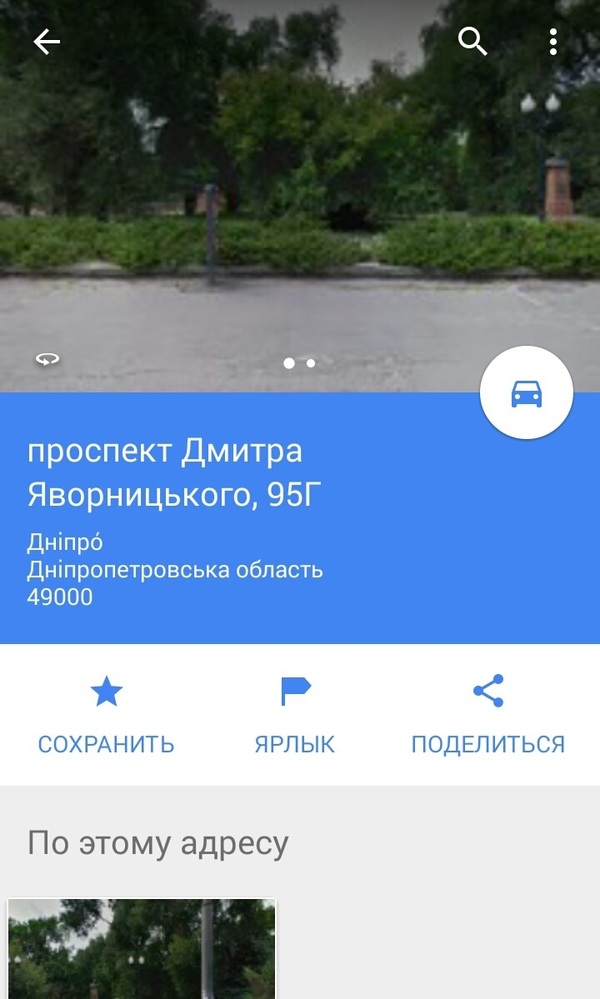С недавних пор многие мои знакомые перестали пользоваться специализированными навигационными приложениями. Их заменила мобильная версия Google Maps, предустановленная на большинстве Android-устройств.
Стандартные карты Google стали настолько удобными, что необходимость в чем-то другом просто отпала. Карты способны служить навигатором и советчиком одновременно. Вот семь самых полезных функций мобильной версии сервиса. Умея ими пользоваться, вы никогда нигде не заблудитесь.
Загружаем области для работы в офлайне
Навигатор должен уметь работать без интернета, иначе он совершенно бесполезен. Google Maps позволяют пользователю загружать в память устройства избранные фрагменты карты на выбор. Заранее зная, куда вы планируете нанести визит, вы просто загружаете нужную вам область в память гаджета.
Чтобы скачать область, нужно в главном меню приложения выбрать пункт «Скачанные области».
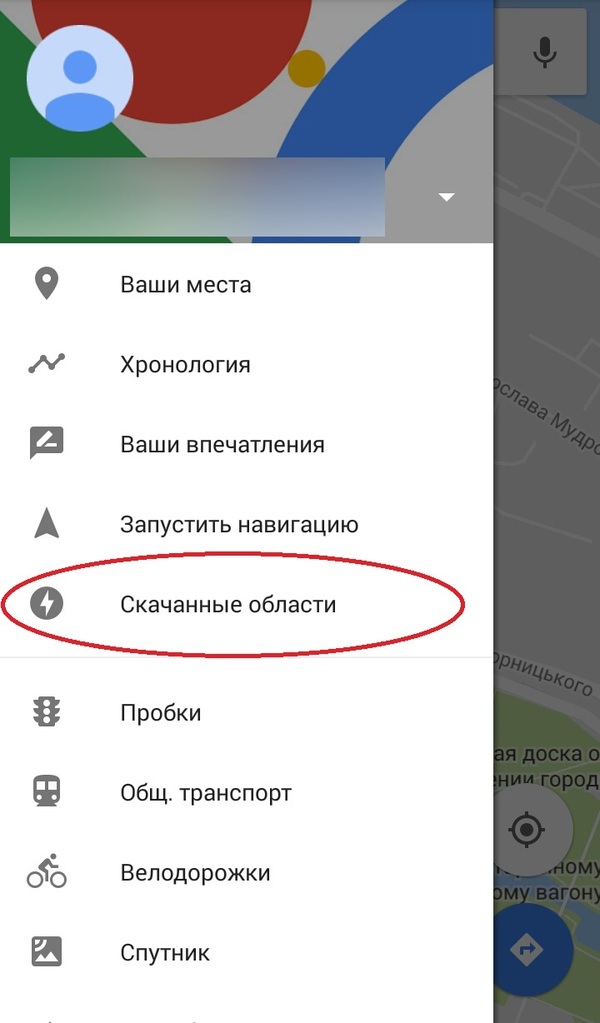
Затем - «Другая область».
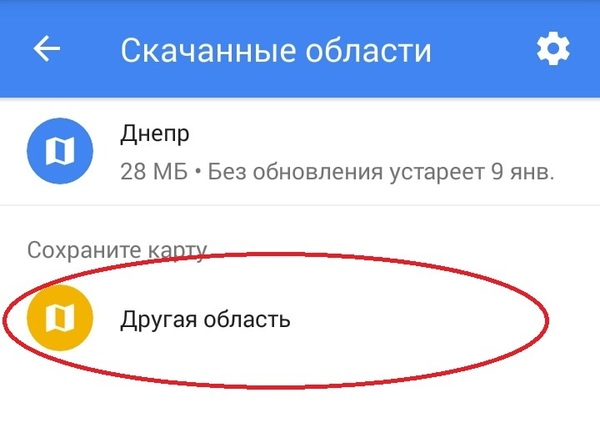
После этого вы сможете масштабировать область загрузки. При этом приложение будет само уведомлять вас о том, какой объем памяти займет фрагмент карты того или иного размера. При нажатии на кнопку «Скачать» карта будет загружена и вы сможете пользоваться ею, не подключаясь к интернету.
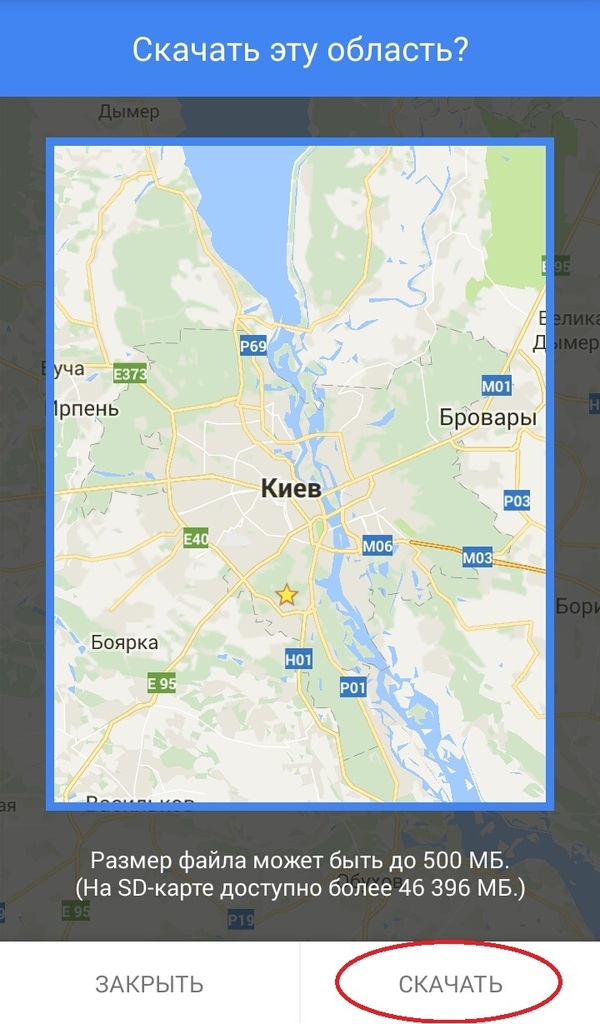
Обратите внимание, загруженная карта может занимать намного меньше места, чем приложение указывало изначально. Потому пусть большие цифры вас не пугают.
Загружаем маршрут для работы в офлайне
Чтобы иметь возможность работать в оффлайне с длинным маршрутом, вам не нужно вручную загружать все отдельные области по пути следования. Вы можете сделать это в автоматическом режиме.
Для начала, проложите маршрут в стандартном режиме. Для этого нажмите кнопку с изображением дорожного знака в правом нижнем углу экрана.

Затем укажите, откуда и куда намерены следовать, а потом сделайте маршрут доступным в оффлайн-режиме, нажав соответствующую кнопку со значком молнии.
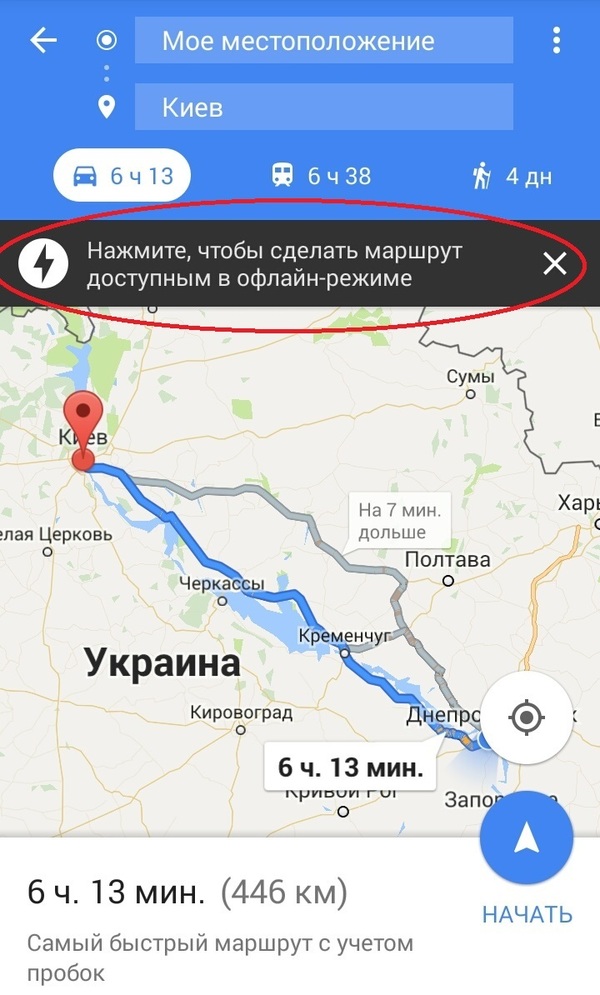
Все нужные области будут загружены автоматически.
Находим точки интереса поблизости
Когда маршрут выбран и режим навигации запущен, вы можете по ходу продвижения искать поблизости места, которые могут представлять интерес - автозаправки, закусочные, отели и т.п.
Для начала нажмите на значок с изображением увеличительного стекла в правом верхнем углу.
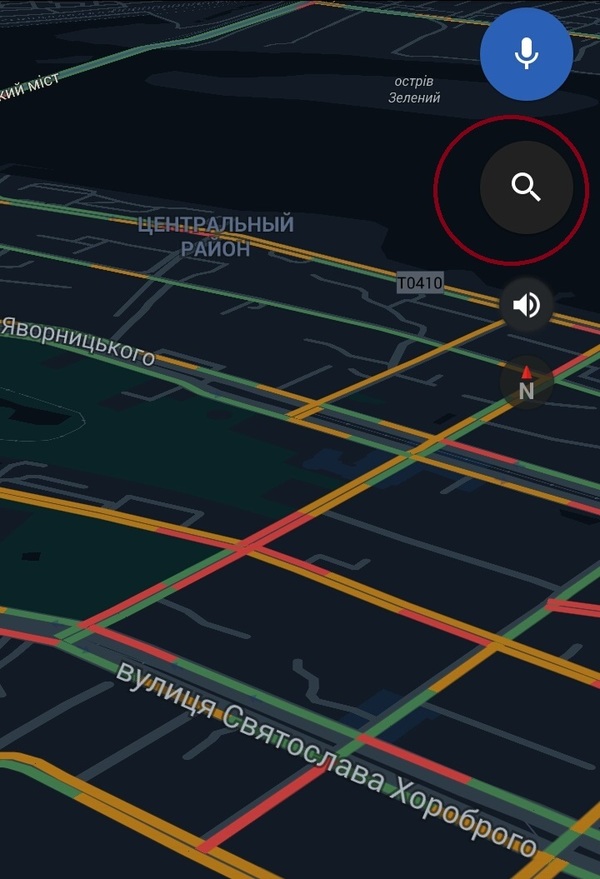
Для начала система предложит вам только несколько вариантов - АЗС, рестораны, продуктовые магазины и кофейни.
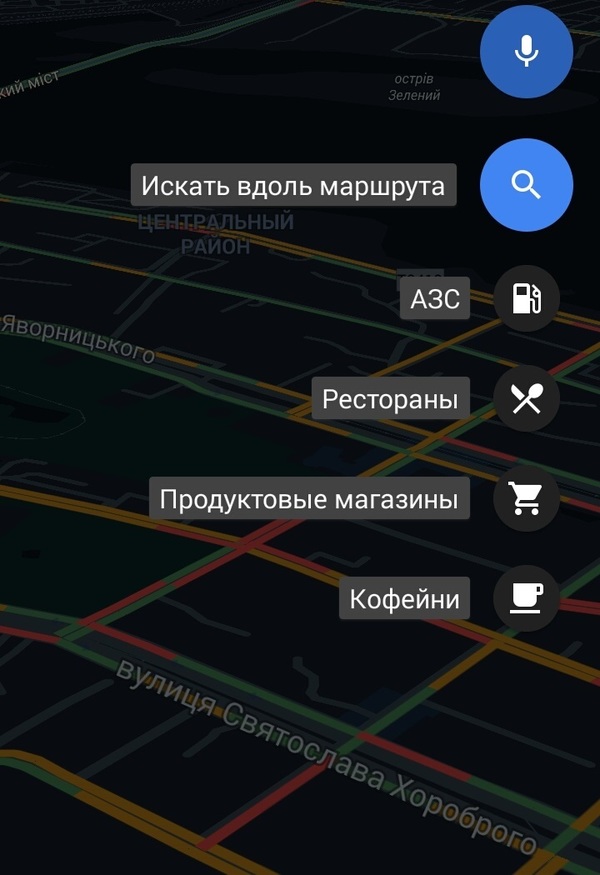
Если вам нужен, например, отель, нажмите на увеличительное стекло повторно. Это вызовет меню с расширенным списком вариантов.
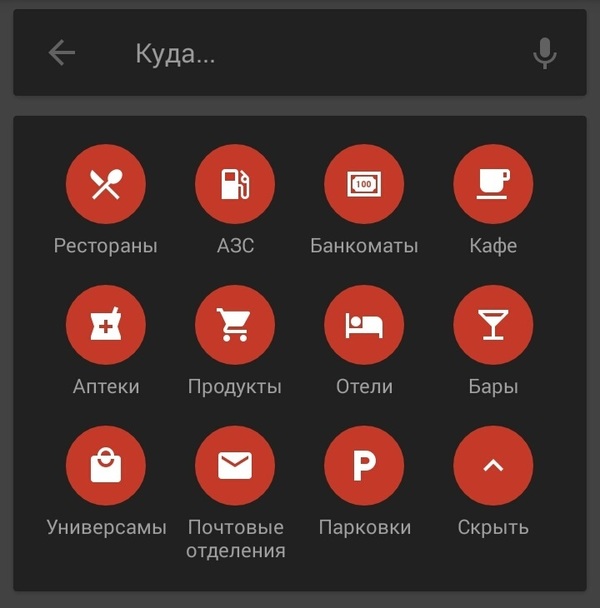
Определяем загруженность заведений
Если вы не хотите заявиться в какой-либо ресторан и обнаружить, что мест уже нет, найдите его в поиске Google Maps и откройте информацию о нем. Для этого после поиска нажмите на название заведения в нижней части экрана.

Пролистайте страницу. За картой, контактной информацией и фотографиями вы найдете график, отображающий загруженность заведения в разные дни и в разное время суток.
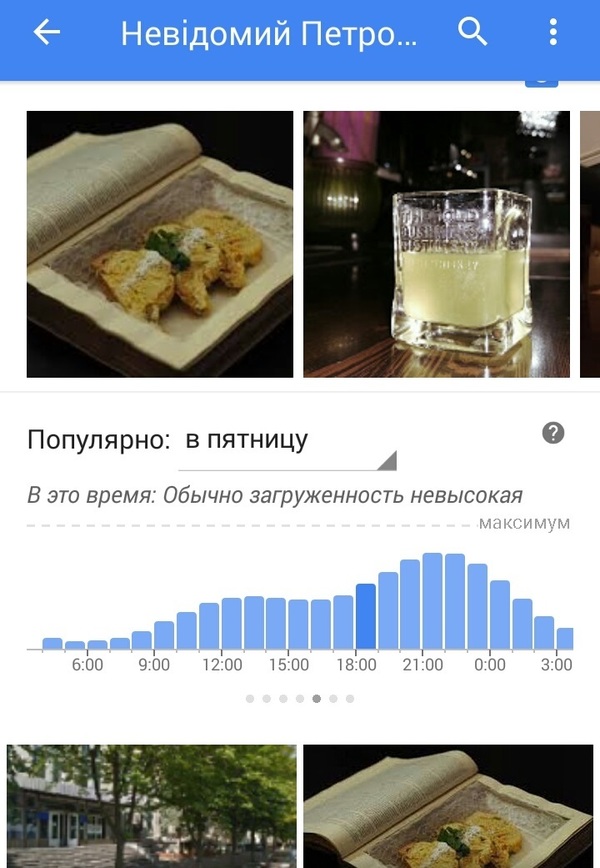
Исследуем местность вокруг
Если вы хотите найти какие-либо интересные места поблизости, включите определение своего местоположения, зайдите в поиск и выберите тип заведений, который вас интересует. Система сама предложит вам список ближайших заведений и укажет расстояние до них.
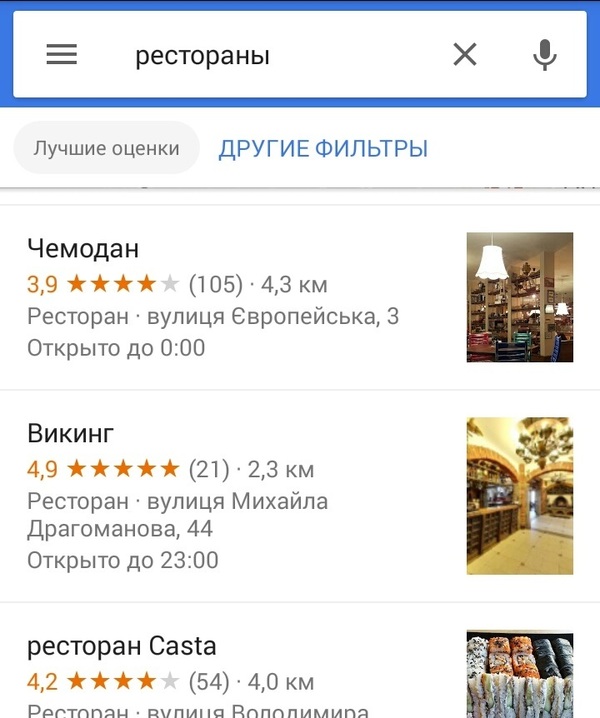
Сохраняем места для удобства поиска
В главном меню приложения выберите пункт «Ваши места». Здесь вы сможете сохранить адреса дома, работы и прочих часто посещаемых объектов, чтобы с комфортом оперировать ими в процессе поиска и навигации.
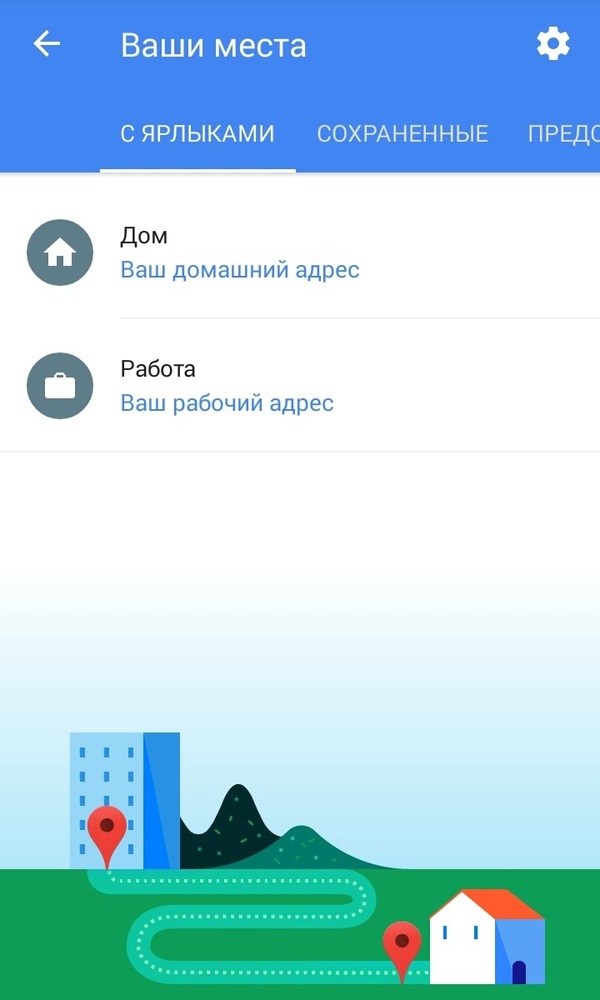
Делимся местоположением
Эта функция может быть полезна, если вы хотите быстро поделиться с кем-то интересной точкой на карте. Для начала установите на карту маркер, нажав и удерживая точку на карте до появления «булавки». Обратите внимание: в строке поиска при этом появятся точные географические координаты отмеченного вами мечта.

Затем нажмите на булавку еще раз. Это откроет список вариантов того, что вы можете сделать с отмеченным местом. Например, сохранить координаты в памяти своего устройства, или поделиться ими с кем-то любым доступным способом, к примеру, СМС или сообщением мессенджера.